- Mwandishi Jason Gerald [email protected].
- Public 2024-01-19 22:14.
- Mwisho uliobadilishwa 2025-01-23 12:48.
WikiHow inafundisha jinsi ya kuzuia kiunga kilichobofyewa kwenye ukurasa wa wavuti kuonyesha ukurasa wa tangazo kabla ya kufikia ukurasa unaotaka. Unaweza kuzuia uelekezaji kwa njia kadhaa kwenye matoleo ya eneo-kazi ya Google Chrome, Firefox, Microsoft Edge, Internet Explorer, na Safari. Walakini, haiwezekani kuzuia kuelekeza tena kwenye toleo la rununu la kivinjari. Kumbuka kwamba wakati hatua hii inaweza kuboresha utambuzi wa kuelekeza, kivinjari chako hakitapata uelekezaji wa ukurasa kila wakati kwa wakati.
Hatua
Njia 1 ya 5: Google Chrome
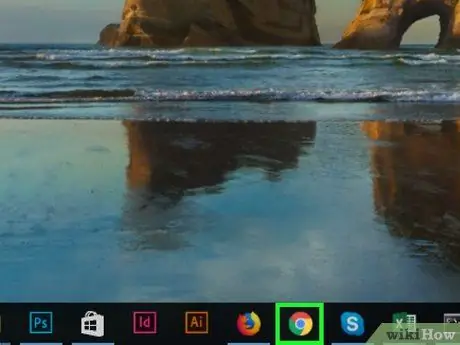
Hatua ya 1. Fungua Google Chrome
Kivinjari kimewekwa alama ya ikoni ya mpira wa bluu, nyekundu, manjano, na kijani kibichi.
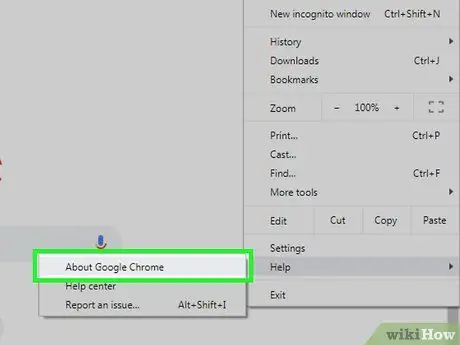
Hatua ya 2. Sasisha Google Chrome
Bonyeza kitufe kwenye kona ya juu kulia ya dirisha, chagua " Msaada, na bonyeza " Kuhusu Google Chrome ”Kuangalia visasisho. Ikiwa inapatikana, sasisho litawekwa kiatomati. Baada ya hapo, utaulizwa kuanza tena Chrome.
Tangu kutolewa kwa toleo la 65 la Chrome, kila aina ya uelekezaji wa ukurasa huzuiwa kiatomati na kivinjari. Kwa hivyo, kipengele cha kuzuia kinawezekana tayari kinafanyika, isipokuwa ukizima ulinzi huu kwa makusudi
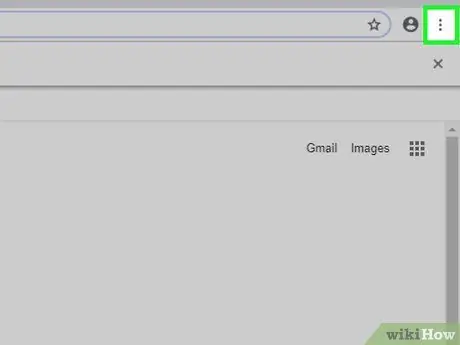
Hatua ya 3. Bonyeza
Iko kona ya juu kulia ya ukurasa. Baada ya hapo, menyu kunjuzi itaonyeshwa.
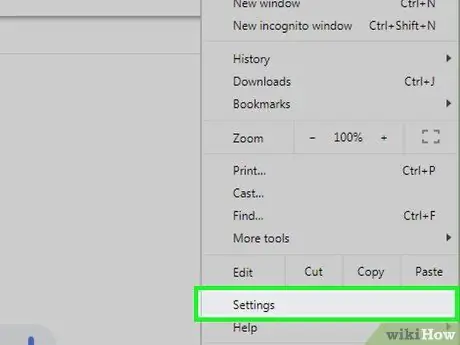
Hatua ya 4. Bonyeza Mipangilio
Ni chini ya menyu kunjuzi.
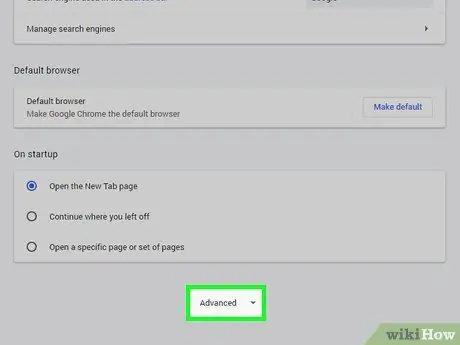
Hatua ya 5. Tembeza chini na bonyeza kitufe cha Advanced
Ni chini ya ukurasa. Baada ya hapo, chaguzi za hali ya juu zitaonyeshwa chini yake.
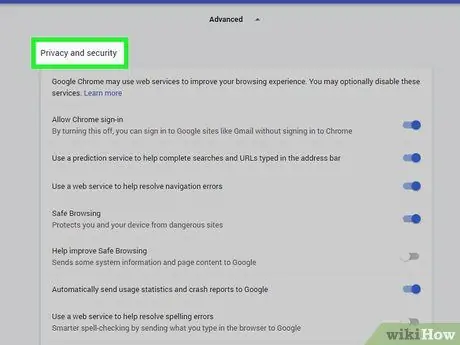
Hatua ya 6. Nenda kwenye sehemu ya "Faragha na usalama"
Hii ni sehemu ya kwanza chini ya Imesonga mbele ”.
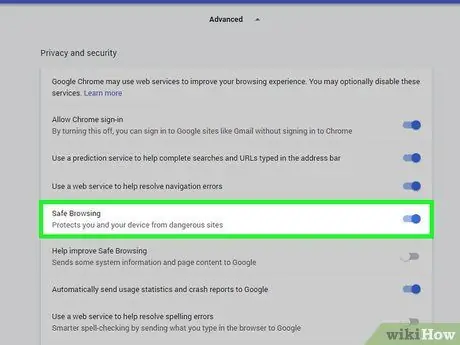
Hatua ya 7. Bonyeza kijivu "Kulinda wewe na kifaa chako kutoka kwa tovuti hatari" kubadili
Rangi ya kubadili itabadilika kuwa bluu
. Kwa chaguo hili, kinga ya kupambana na programu hasidi ya Google Chrome itawezeshwa.
Ikiwa uelekezaji ni wa bluu, uelekezaji wa ukurasa umezuiwa kwenye Chrome
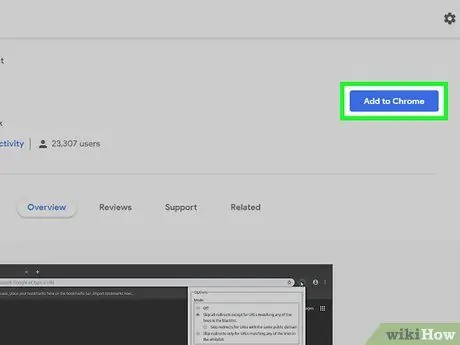
Hatua ya 8. Tumia ugani
Ikiwa umewezesha chaguo za kupambana na zisizo kwenye Chrome, lakini kifaa chako bado kinaonyesha kuelekezwa kwa ukurasa, unaweza kutumia kiendelezi cha "Skip Redirect". Ili kuiweka:
- Tembelea ukurasa wa ugani wa Skip Redirect.
- Bonyeza " ONGEZA KWA CHROME ”.
- Bonyeza " Ongeza ugani wakati unachochewa.
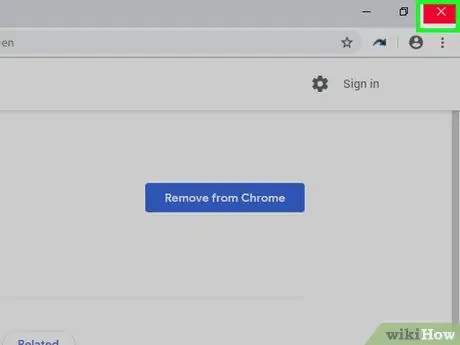
Hatua ya 9. Anzisha upya Google Chrome
Ugani sasa unafanya kazi. Skip Redirect itapuuza uelekezaji wa karibu ukurasa wote na kukupeleka moja kwa moja kwenye ukurasa wa marudio.
Ikiwa ukurasa unaelekeza tena unaonyesha matangazo kwenye kichupo kinachotumika sasa na kufungua kiunga au matokeo ya utaftaji kwenye kichupo kingine, Ruka Rudisha itahakikisha kuwa kichupo cha matokeo kiko wazi na kichupo cha matangazo kinaendesha tu nyuma
Njia 2 ya 5: Firefox
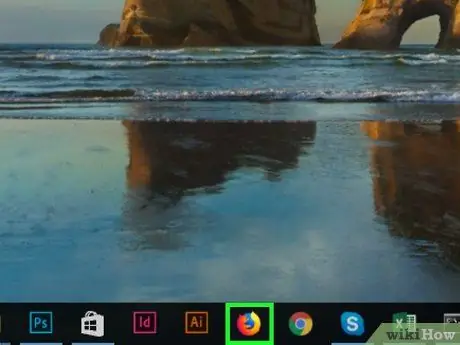
Hatua ya 1. Fungua Firefox
Ikoni inafanana na mbweha wa machungwa unaozunguka ulimwengu wa bluu.
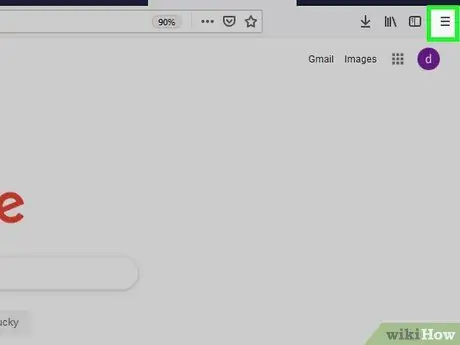
Hatua ya 2. Bonyeza
Iko kona ya juu kulia ya dirisha la kivinjari. Baada ya hapo, menyu kunjuzi itaonyeshwa.
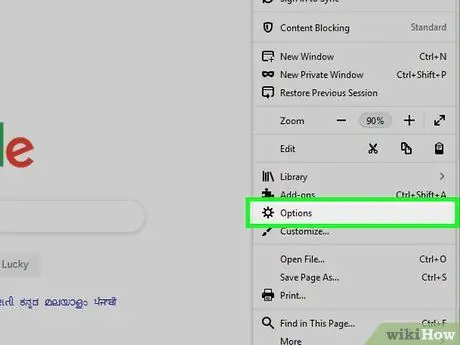
Hatua ya 3. Bonyeza Chaguzi
Chaguo hili liko kwenye menyu kunjuzi.
Kwenye kompyuta ya Mac, bonyeza " Mapendeleo ”.
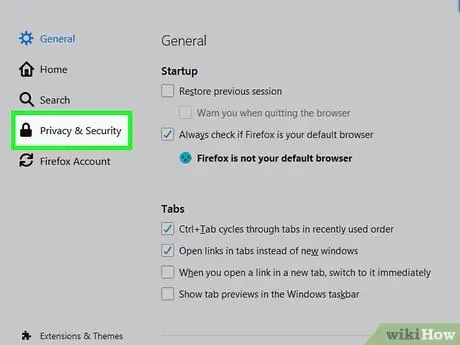
Hatua ya 4. Bonyeza Faragha na Usalama
Kichupo hiki kiko upande wa kushoto wa dirisha (Windows) au juu ya dirisha (Mac).
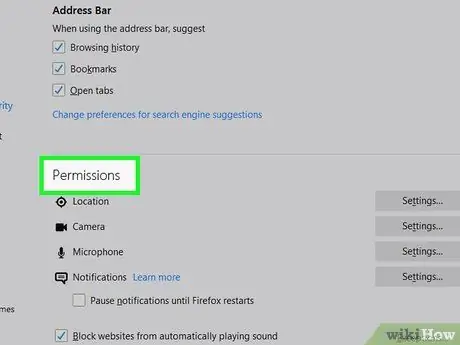
Hatua ya 5. Nenda kwenye sehemu ya "Ruhusa"
Ruka hatua hii kwa kompyuta za Mac.
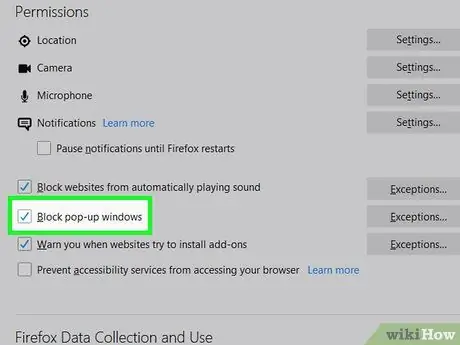
Hatua ya 6. Angalia kisanduku "Zuia madirisha ibukizi"
Baada ya hapo, Firefox haitafungua kidirisha cha pop-up cha kuelekeza.
Ikiwa kisanduku hiki tayari kimekaguliwa, ruka hatua hii
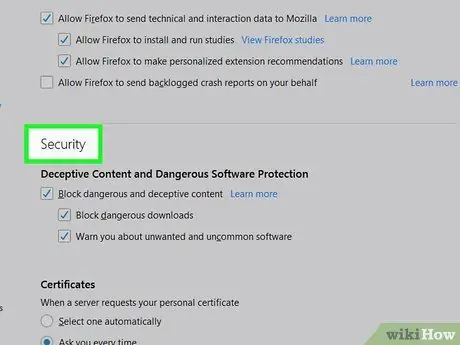
Hatua ya 7. Tembeza kwenye sehemu ya "Usalama" ya skrini
Ruka hatua hii kwa kompyuta za Mac.
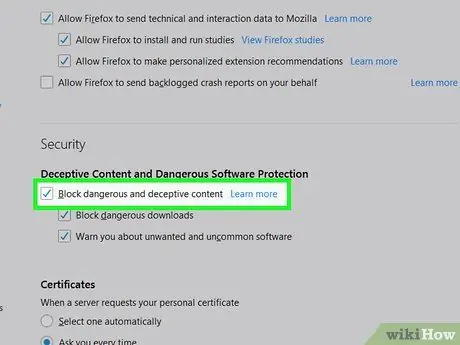
Hatua ya 8. Angalia kisanduku "Zuia yaliyomo hatari na ya udanganyifu"
Kipengele hiki kinazuia uelekezaji wa ukurasa hasidi. Walakini, maelekeo mengine bado yanaweza "kutoroka" kizuizi.
Ikiwa kisanduku hiki tayari kimekaguliwa, ruka hatua hii
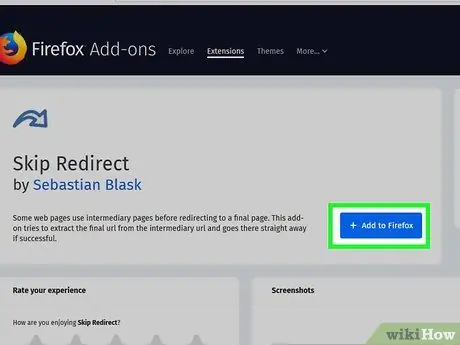
Hatua ya 9. Tumia ugani
Ikiwa umechukua hatua sahihi za usalama, lakini uelekezaji wa ukurasa bado unafanya kazi, unaweza kutumia kiendelezi cha "Skip Redirect" kuzuia kuelekeza tena. Ili kuiweka:
- Tembelea ukurasa wa ugani wa Skip Redirect.
- Bonyeza " Ongeza kwenye Firefox ”.
- Bonyeza " Ongeza wakati unachochewa.
- Bonyeza " Anzisha tena sasa wakati unachochewa.
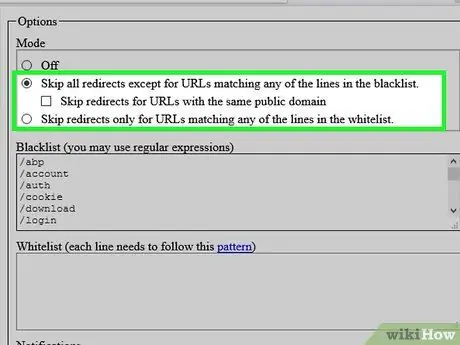
Hatua ya 10. Tumia ugani wa Kuelekeza tena
Wakati Firefox inapoanza tena, ugani uko tayari kutumika. Skip Redirect itapuuza uelekezaji wa karibu ukurasa wote na kukupeleka moja kwa moja kwenye ukurasa wa marudio.
Ikiwa ukurasa unaelekeza tena unaonyesha matangazo kwenye kichupo kinachotumika sasa na kufungua kiunga au matokeo ya utaftaji kwenye kichupo kingine, Ruka Rudisha itahakikisha kuwa kichupo cha matokeo kiko wazi na kichupo cha matangazo kinaendesha tu nyuma
Njia 3 ya 5: Microsoft Edge
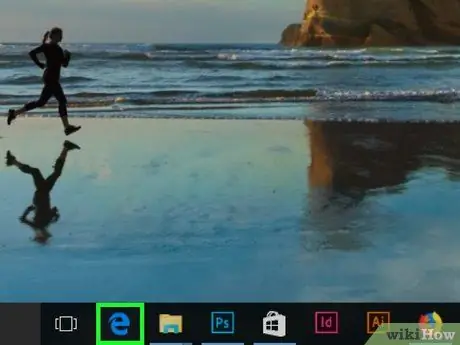
Hatua ya 1. Fungua Microsoft Edge
Kivinjari hiki kimewekwa alama na herufi nyeusi ya bluu "e".
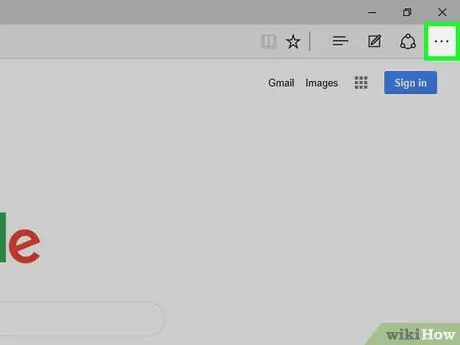
Hatua ya 2. Bonyeza
Iko kona ya juu kulia ya ukurasa. Baada ya hapo, menyu kunjuzi itaonyeshwa.
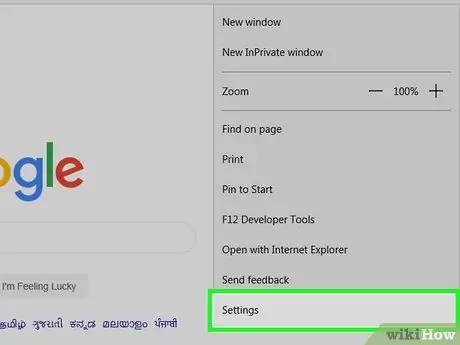
Hatua ya 3. Bonyeza Mipangilio
Chaguo hili liko chini ya menyu kunjuzi. Baada ya hapo, kidirisha cha nje cha "Mipangilio" kitaonyeshwa upande wa kulia wa ukurasa.
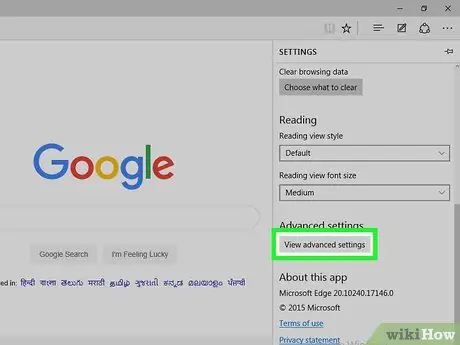
Hatua ya 4. Tembeza chini na bofya Tazama mipangilio ya hali ya juu
Iko chini ya kidirisha cha kutoka.
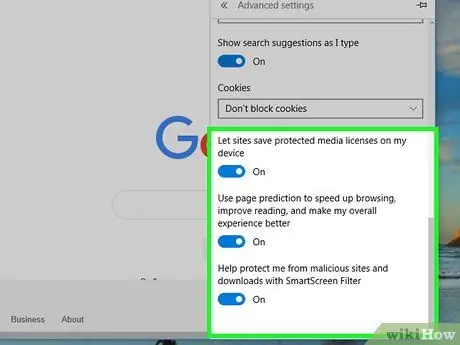
Hatua ya 5. Telezesha skrini chini ya menyu
Katika sehemu hii, unaweza kupata chaguzi za kuzuia yaliyomo hasidi, pamoja na kuelekeza kurasa kwenye wavuti hasidi.
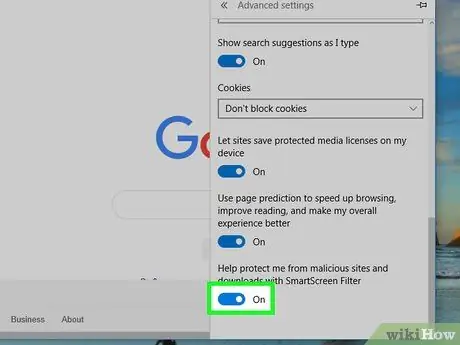
Hatua ya 6. Bonyeza kijivu "Nisaidie kunilinda kutoka kwa tovuti hasidi na upakuaji" ubadilishe
Rangi ya kubadili itageuka kuwa bluu baada ya hapo
na inaonyesha kuwa ulinzi wa antivirus wa Microsoft umejengwa.
- Ikiwa kifungo hiki tayari ni bluu, ruka hatua hii.
- Ingawa haiwezi kuzuia uelekezaji wote wa ukurasa, itazuia uelekezaji kwenye kurasa hatari (au zenye uwezekano wa kuwa hatari).
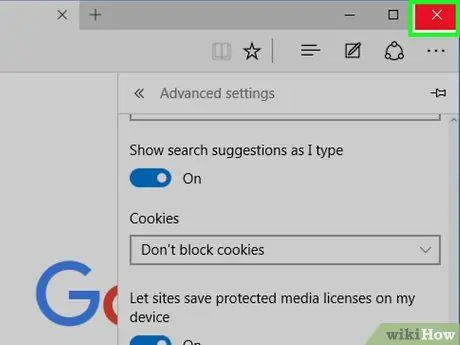
Hatua ya 7. Anzisha upya Microsoft Edge
Mabadiliko yataanza kutumika mara tu kivinjari kitakapomaliza kuanza upya.
Njia ya 4 kati ya 5: Internet Explorer
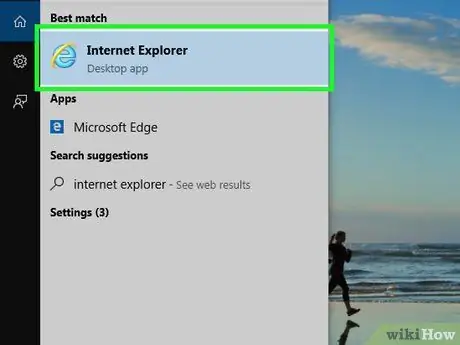
Hatua ya 1. Fungua Internet Explorer
Kivinjari hiki kimewekwa alama ya ikoni nyepesi ya "e" iliyofungwa kwenye Ribbon ya manjano.
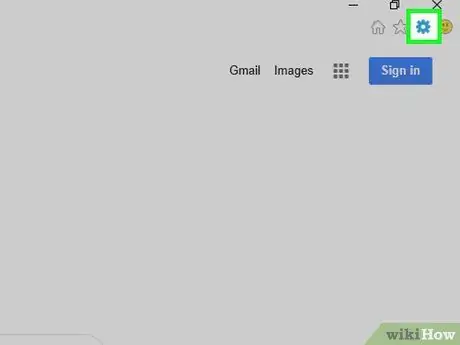
Hatua ya 2. Fungua mipangilio ya Internet Explorer
Bonyeza ikoni ya gia kwenye kona ya juu kulia ya ukurasa. Baada ya hapo, menyu kunjuzi itaonyeshwa.
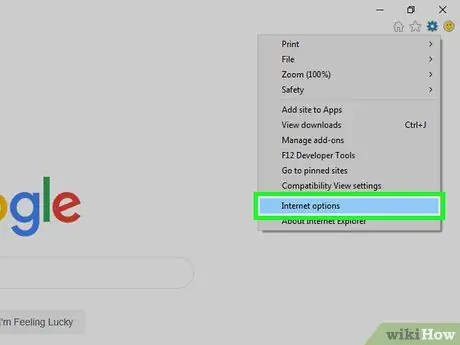
Hatua ya 3. Bonyeza chaguzi za mtandao
Chaguo hili liko chini ya menyu kunjuzi. Baada ya hapo, dirisha la "Chaguzi za Mtandao" litaonyeshwa.
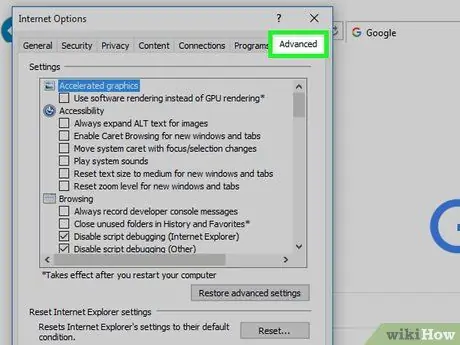
Hatua ya 4. Bonyeza kichupo cha Advanced
Kichupo hiki kiko kulia kabisa kwa safu ya tabo juu ya dirisha la "Chaguzi za Mtandao".
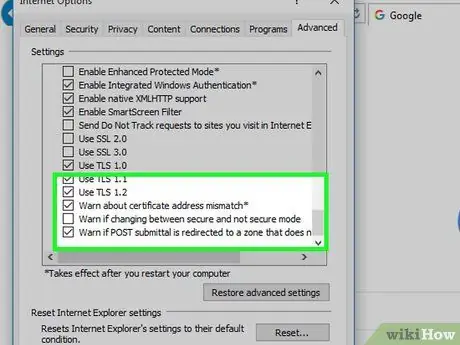
Hatua ya 5. Telezesha skrini chini ya dirisha
Kwenye kisanduku katikati ya ukurasa wa "Advanced", telezesha chini hadi ufikie chini ya ukurasa.
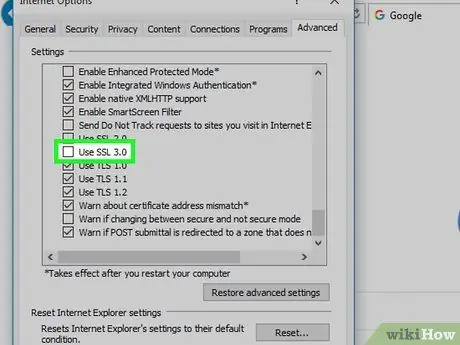
Hatua ya 6. Angalia sanduku "Tumia SSL 3.0"
Sanduku hili liko chini ya kikundi cha "Usalama" cha chaguzi.
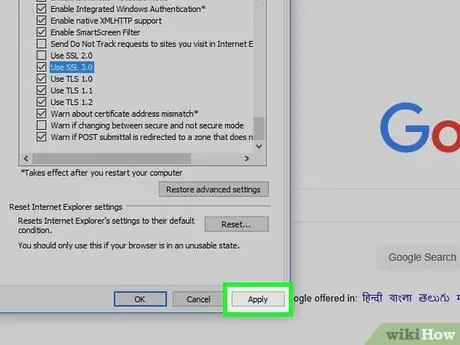
Hatua ya 7. Bonyeza Tumia
Iko chini ya dirisha.
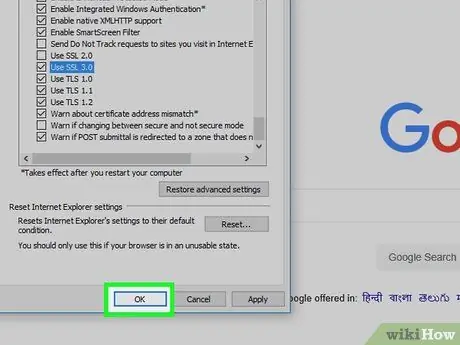
Hatua ya 8. Bonyeza OK
Iko chini ya dirisha. Baada ya hapo, dirisha la "Chaguzi za Mtandao" litafungwa.
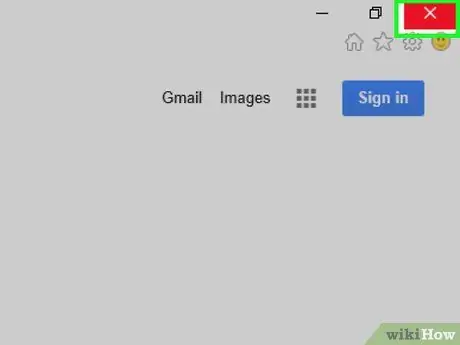
Hatua ya 9. Anzisha tena Internet Explorer
Baada ya kumaliza kuanza tena, Internet Explorer itazuia uelekezaji wa ukurasa mbaya (na uwezekano wa hatari).
Njia ya 5 kati ya 5: Safari
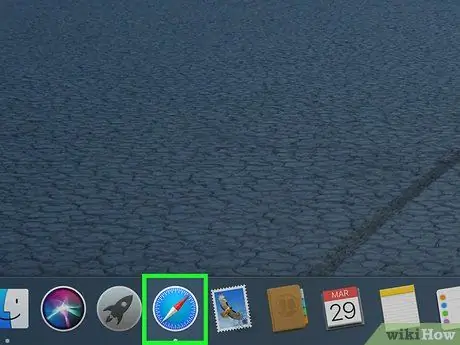
Hatua ya 1. Fungua Safari
Bonyeza ikoni ya programu ya Safari ambayo inaonekana kama dira ya bluu katika Dock ya Mac.

Hatua ya 2. Bonyeza menyu ya Safari
Iko kona ya juu kushoto ya skrini. Baada ya hapo, menyu kunjuzi itaonyeshwa.
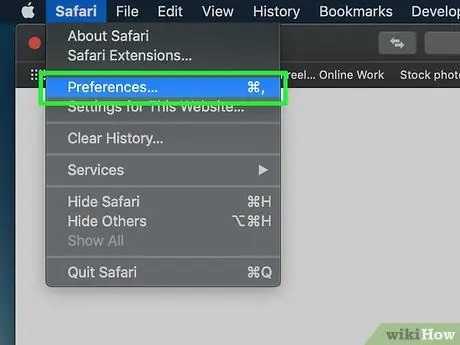
Hatua ya 3. Bonyeza Mapendeleo…
Iko juu ya menyu kunjuzi Safari ”.
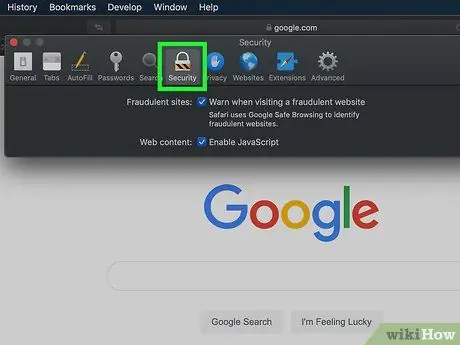
Hatua ya 4. Bonyeza kichupo cha Usalama
Kichupo hiki kiko juu ya dirisha la "Mapendeleo".
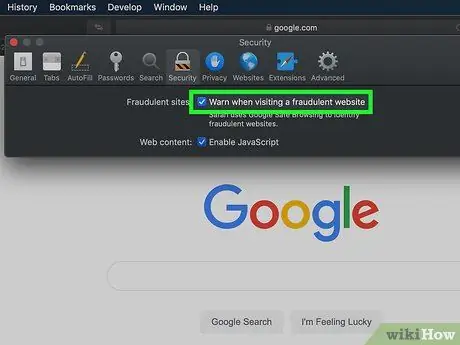
Hatua ya 5. Angalia sanduku "Onya unapotembelea tovuti ya ulaghai"
Sanduku hili liko juu ya dirisha.
Ikiwa kisanduku hiki tayari kimekaguliwa, ruka hatua hii
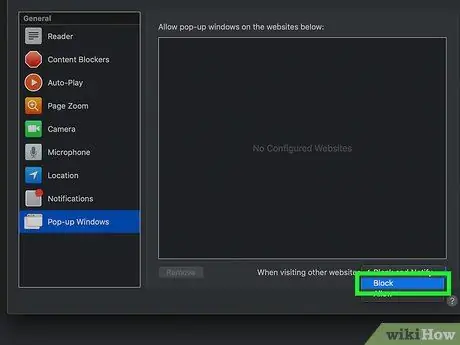
Hatua ya 6. Angalia kisanduku "Zuia madirisha ibukizi"
Sanduku hili ni mistari michache chini ya "Onya unapotembelea tovuti ya ulaghai".
Ikiwa kisanduku hiki tayari kimekaguliwa, ruka hatua hii
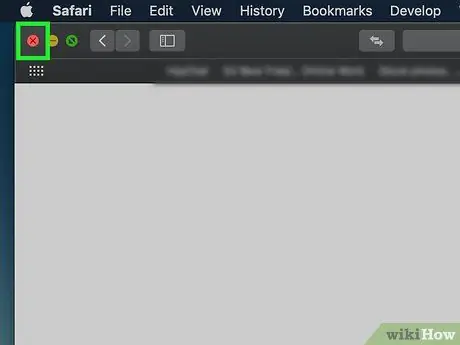
Hatua ya 7. Anzisha upya Safari
Baada ya Safari kuanza upya, mipangilio itaanza kufanya kazi na kivinjari kitazuia karibu maelekezo yote ya ukurasa.
Vidokezo
- Vifaa vya matangazo kwenye kompyuta yako au kivinjari vinaweza kusababisha uelekezaji wa ukurasa. Jaribu kuchanganua kompyuta yako kwa virusi na uondoe viendelezi au viongezeo vyovyote kutoka kwa kivinjari chako kusafisha programu hasidi yoyote ambayo inaweza kusababisha uelekezaji wa ukurasa.
- Vivinjari vingi vitatoa chaguo kuendelea na uelekezaji wa ukurasa wakati uelekezaji umezuiwa.






